无线AP全面覆盖:高效调试技巧与常见问题速解指南
在无线网络建设中,无线接入点(Access Point,简称AP)的调试是确保网络稳定性和性能的关键步骤。对于有兴趣了解无线AP覆盖调试步骤及常见问题的用户来说,掌握正确的调试方法和解决常见问题的能力至关重要。下面将详细介绍无线AP覆盖调试的步骤,以及调试过程中可能遇到的一些常见问题及其解决方案。
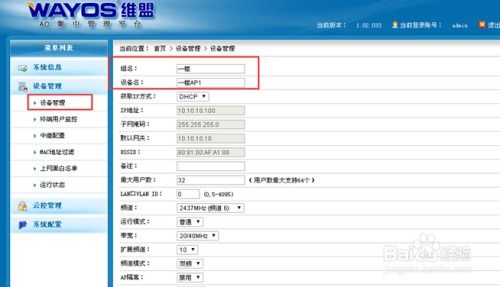
一、无线AP覆盖调试步骤
1. 确定AP的安装位置
无线AP的安装位置直接影响到信号的覆盖范围和稳定性。因此,在安装AP之前,需要进行细致的选址工作。选址时应考虑以下几个因素:
信号覆盖范围:确保AP的安装位置能够最大化信号的传播距离,覆盖到需要接入无线网络的区域。
障碍物:避免将AP安装在有大型障碍物(如墙壁、柱子等)阻挡的位置,以减少信号的衰减。
干扰源:避免与其他无线设备(如微波炉、蓝牙设备等)的频段冲突,以减少干扰。
2. 硬件连接
安装AP时,需要确保电源和网络线的正确连接。具体步骤如下:
电源连接:将电源插头牢固地插入稳定的电源插座,确保AP有足够的电力供应。
网络连接:将网络线牢固地插入AP的网口,并连接到交换机或路由器上。在连接过程中,应注意避免线缆的过度弯曲或拉扯,以免损坏线缆或接口。
3. 网络配置
网络配置是AP调试的核心环节。需要设置AP的IP地址、子网掩码、网关等网络参数,以及配置无线网络的SSID(服务集标识符)、加密方式和密码等安全设置。具体步骤如下:
设置IP地址等网络参数:在AP的管理界面或AC集中管理平台中,设置AP的IP地址、子网掩码、网关等参数,确保这些参数与所在网络的设置保持一致。
配置SSID和安全设置:设置无线网络的SSID,并选择适当的加密方式和密码,以保护网络安全。
4. AP集中管理
如果使用的是AC集中管理平台,需要对AP进行集中管理和批量修改。具体步骤如下:
进入AC集中管理平台:在路由网关开启“AC平台服务器”,并记住服务地址、端口号及用户名和密码。进入AP集中管理平台。
批量修改设置:在AC集中管理平台中,可以对AP的运行模式、频道带宽、频道模式、断开阀值等进行批量修改。对于AP获取IP的方式,一般设置为“自动获取IP地址”,以便AC集中管理平台更好地发现AP。
5. 信道规划
在实际覆盖环境中,需要布置多个AP。由于无线信号间会存在相互干扰,因此必须把相邻的AP设置成不同的信道。一般以1、6、11的信道方式区别开来。同时,需要记录每个AP的布置位置、MAC地址和信道,以方便调试时知道哪台AP在什么位置。
6. 信号测试与优化
安装完成后,需要进行信号测试与优化。使用专业的Wi-Fi扫描工具来检测AP的信号覆盖范围和信号强度。根据测试结果,调整AP的天线方向和位置,以优化信号的传播效果。同时,还可以调整AP的发射功率和频道设置,以减少与其他无线设备的干扰。
7. 客户端连接测试
最后,需要进行客户端连接测试。通过无线设备连接到AP,测试网络的连接速度和稳定性。如果一切正常,则说明AP的调试工作已经完成。如果出现问题,需要根据具体情况进行排查和解决。
二、常见问题及解决方案
1. 部分AP无法被AC集中管理器发现
问题描述:在AC集中管理平台中,部分AP无法被发现。
解决方案:
检查AP是否成功启动,并且AP网络是否处于连通状态。否则需要检查网线、POE交换机及AP。
如果AP正常启动且网络处于连通状态,但手机连上无法正常上网,则需要查看AP和AC网关是否处于同一网段。可能是AP手动设置了IP地址,导致与AC网关不在同一网段。
2. 之前可以发现的AP突然全部无法被发现
问题描述:之前可以在AC集中管理器中发现所有AP,但突然所有AP都无法被发现。
解决方案:
查找最近是否有批量升级AP或AC网关的情况,或者AC网关是否进行了更换,以及路由器IP地址是否进行了更改。
如果无异常情况,一般不需要升级AC网关和AP。如果进行了升级,请确保升级到两者相互对应的兼容版本。
当AP是手动填写IP地址时,如果路由器IP地址发生改变,会导致AC无法发现AP。此时需要把路由器IP、子网掩码更改成原来的设置。
3. 无线连接不稳定,网络慢,Ping延迟大,丢包
问题描述:无线连接不稳定,网络速度慢,Ping延迟大,出现丢包现象。
解决方案:
检查内网有线是否正常。如果有线也不正常,需要查看内网是否发生了广播泛洪,以及交换机、路由器是否发生了环路等行为。
检查所有AP是否在线。如果发现有AP不在线,需要排查并解决不在线的问题。
检查AP是否进行了信道划分。如果没有进行信道划分,请按照调试步骤对AP进行信道划分设置。
检查是所有区域都出现延迟大、丢包等问题,还是部分区域出现。如果是部分区域出现问题,可以与正常区域的POE交换机进行互换观察现象。
检查POE交换机是否满足对AP满载供电的需要,以及路由器待机是否超负荷。
4. 连接不稳定
问题描述:无线连接不稳定,频繁掉线。
解决方案:
检查周边环境,确保无线AP周围无大型障碍物阻挡,减少干扰因素。
定期检查电源,确保电源稳定,避免频繁断电导致连接中断。
定期升级无线AP的固件版本,以提高连接稳定性。
5. 无法连接到网络
问题描述:无线设备无法连接到AP,提示无法连接到网络。
解决方案:
检查无线AP的配置信息,确保网络名称和密码正确无误。
尝试重启无线AP和用户设备,有时系统故障可得到解决。
确保用户设备已正确连接到无线网络,并允许接受AP提供的网络信号。
6. 信号覆盖范围小
问题描述:无线AP的信号覆盖范围小,无法满足实际需求。
解决方案:
调整AP的位置和角度,将无线AP放置在合适的位置,并确保天线与墙壁成90度角,以扩大覆盖范围。
选择高性能AP,考虑升级至性能更优的无线AP,以提高信号质量和覆盖范围。
根据实际情况,合理优化设置信号增强器参数,以增强信号传输。
7. 连接速度慢
问题描述:无线连接速度慢,无法满足高速上网需求。
解决方案:
检查网络拥堵情况,确保其他设备不会占用过多带宽。
对于老旧设备,可以考虑升级至更高速率的网卡或无线网卡,以提高连接速度。
定期检查路由设备的固件版本,并根据实际情况升级至最新版本,以提高网络性能。
通过以上步骤的调试和监控,可以确保无线AP的稳定性和性能,为用户提供更好的网络服务。在实际操作中,需要根据具体情况进行灵活调整和优化,以满足不同场景下的无线网络需求。
- 上一篇: 巴德辅助秘籍:解锁星界游神的制胜之道
- 下一篇: 如何轻松学会鉴别真假翡翠的技巧?
游戏攻略帮助你
更多+-
04/07
-
04/07
-
04/07
-
04/07
-
04/07









